لعلّ فكرة قيام نظام التشغيل ويندوز إكس بي Windows XP بالبحث عن ما ينقصه من تحديثات وتحميلها من الإنترنت على جهاز المستخدم ميّزة رائعة، ولكنّ الكثير من المستخدمين اشتكوا من انعدام خصوصيّتهم لأنّ برنامجا ما لمايكروسوفت يقوم بالبحث في أجهزتهم عن معلومات غير معروفة لهم، ويقوم بإرسالها إلى الشركة الأمّ. واثار سخط بعض المجموعات أحد التحديثات التي تمّ تحميلها على جهازهم وهو «ويندوز جينوين أدفانتيج Windows Genuine Advantage الذي اعتبر بمثابة برنامج تلصص على خصوصيّاتهم. وعانت مجموعة أخرى من المستخدمين الأمرّين بعد قيامها بتحميل تحديثات لإصلاح عيوب في النظام، ليكتشف افرادها بأنّها تحدث عيوبا أخرى، مثل إيقاف عمل المودم في بعض الكومبيوترات المحمولة لشركة إتش بي HP، والكثير غيرها من الأمور الأخرى.
لا يجب تحميل أحدث التحديثات إن لم يكن هنالك داع لعمل ذلك، أو إن لم يلاحظ المستخدم أيّة مشاكل في نظام التشغيل، نظرا لأنّها ستبطئ من عمل جهازه (الجهاز تمّ صنعه في وقت لم تكن فيه أيّة تحديثات موجودة، ولكن بعد سنة أو اثنتين، فإنّ نظام التشغيل أصبح يقوم بأعمال أكثر نظرا لتحميل التحديثات عليه، ولكنّ قطع الجهاز الالكترونية ما زالت هي نفسها ولم تتطوّر). وسنتناول في هذا الموضوع كيفية أخذ زمام الأمور بالنسبة للتحديثات، وما الذي يجب عمله في حال حدوث خطأ ما بسبب تحميل أحد التحديثات.
* تحديث «يدوي» أفضل طريقة لحلّ مشاكل تحديثات ويندوز هي إيقافها ومنعها من القيام بعملها بشكل آليّ. ولعمل ذلك، يجب الذهاب إلى My Computer ثمّ اختيار Control Panel ثمّ Security Central و Automatic Updates. وبعد ذلك يجب اختيار أيقونة Automatic Updates واختيار Notify me but don"t automatically download or install them. وبعمل هذا، فإنّ للمستخدم مطلق الحريّة في قراءة شرح عن كلّ تحديث والبحث في الإنترنت عن معلومات عنه وعن آراء مستخدمين آخرين قاموا بتحميله واستخدامه، وبعد ذلك تحديد ما إذا كان التحديث يستحق التحميل أم لا. وبهذه العملية، فإنّ المستخدم يستطيع أن يضمن أنّ جهازه لن يقوم بإعادة تشغيل نفسه بشكل آلي بعد تحميل التحديثات، وبالتالي المحافظة على البرامج التي تعمل وعدم إيقافها عن عملها، سواء كانت تحميل ملفات كبيرة من الإنترنت أو أخذ نسخ احتياطيّة من ملفات على القرص الصلب.
أمّا إن كنت من معجبي التحديثات الآليّة، فلعله من المستحب لك أن تقوم بتفعيل نظام مشابه لنظام تحديثات ويندوز، ولكن لمجموعة برامج مايكروسوفت أوفيس Microsoft Office. ولعمل ذلك، يجب على المستخدم تشغيل متصفح إنترنت إكسبلورر Inte
et Explorer والذهاب إلى موقع
[ندعوك للتسجيل في المنتدى أو التعريف بنفسك لمعاينة هذا الرابط] وإن شاهد المستخدم الرسالة التالية «احصل على تحديث مايكروسوفت اليوم !Get Mcrosoft Update Today!، فيجب عليه الضغط على زرّ «اذهب Go. وإن لم تظهر له هذه الرسالة، فيمكنه النقر على Express الموجودة تحت شعار تحديث مايكروسوفت. ويمكن متابعة التعليمات التي تلي ذلك بشكل سهل لتحميل البرنامج المذكور. الجدير ذكره أنّ «تحديث مايكروسوف» Microsoft Update يستخدم نفس الخصائص القياسيّة لـ «تحديث ويندوز» Windows Update.
وإن قمت بتحميل تحديث ويندوز جينوين أدفانتيج، وظنّ هذا التحديث أن نسخة ويندوز الموجودة على جهازك غير أصليّة (حتى لو كان افتراضه صحيحا أم لا)، فإنّه يمكنك التخلص من تذمرّه واتهاماته المستمرّة، وبشكل سهل. ولعمل ذلك، يجب النقر بزرّ الفأرة الأيمن على أيقونة ويندوز جينوين أدفانتيج الموجودة بالقرب من ساعة النظام System Tray)واختيار Change Notification Settings، ثمّ Don"t Notify Me Again، وحفظ هذه الخصائص والموافقة على ما يظهر، ثمّ إعادة تشغيل النظام. وإن لم تكن تريد لويندوز جينوين أدفانتيج أن يتخاطب مع شركة مايكروسوفت، فإنّه يمكنك منعه من القيام بذلك عن طريق تغيير خصائص برنامج الحمايةFirewall الموجود على جهازك (إن لم يكن لديك برنامج فايروول، فإنّ برنامج زون ألارم ZoneAlarm يناسب الكثير من المستخدمين على اختلاف مستوياتهم التقنية).
* أخطاء ومشاكل أمّا إن حدث خطأ ما أثناء أو بعد تحميل أحد التحديثات (عندما تقوم بتحديث نظام التشغيل مرّة أخرى، يظهر لك التحديث الذي قمت بتحديثه من قبل على أنّه تحديث غير موجود على جهازك)، فإنّه يمكنك التعرّف على التحديث الذي يسبب المشاكل عن طريق الذهاب إلى Start ثمّ All Programs ثمّ Windows Update أو Microsoft Update إن كان موجودا. وفي الصفحة التي تظهر بعد ذلك، انقر على Review your update history على الجهة اليسرى. وسيقوم المتصفح بإظهار إشارات خضراء بجوار التحديثات التي تمّ تحميلها بشكل سليم، وإشارات حمراء بجوار تلك التي فشلت. وعلى الأرجح، فإنّ التحديثات التي تسبب لك المشاكل ستظهر أكثر من مرّة في قائمة التحديثات التي فشلت. ولإصلاح الأمور، انقر على الإشارة الحمراء في متصفح الإنترنت للحصول على بعض المعلومات. لاحظ وسجّل رقم ووصف الخطأ واذهب إلى موقع
[ندعوك للتسجيل في المنتدى أو التعريف بنفسك لمعاينة هذا الرابط] باستخدام متصفح إنترنت إكسبلورر والبحث بالضغط على CTRL وF عن رقم الخطأ في تلك الصفحة. قم بالنقر على الوصلة Link لتحصل على الكثير من المعلومات عن الخطأ. أمّا إن لم تستطع العثور على الرقم هناك، فيمكنك الذهاب إلى موقع
[ندعوك للتسجيل في المنتدى أو التعريف بنفسك لمعاينة هذا الرابط] وكتابة رقم الخطأ في صندوق البحث الموجود في الصفحة والضغط على Enter، ليظهر لك شرح مفصّل عن الخطأ. وإن أردت معرفة المزيد من المعلومات عن الأخطاء فيمكنك الذهاب إلى موقع
[ندعوك للتسجيل في المنتدى أو التعريف بنفسك لمعاينة هذا الرابط] والبحث عن الخطأ الذي تواجهه. وفي بعض الأحيان يتمّ إظهار إشارة خضراء بجوار التحديث الذي قمت بتحميله، ولكنّه يظهر مرّة أخرى في قائمة التحديثات في المرّة التالية عندما تريد القيام بتحديث ملفات نظام التشغيل. وفي هذه الحالة يجب الذهاب إلى موقع مايكروسوفت وتحميل برنامج Microsoft"s Malicious Software Removal Tool. الجدير ذكره أنّ شركة مايكروسوفت تقوم بتحديث هذا البرنامج بشكل شهريّ، ولذلك يجب تحميله بشكل مستمرّ حتى لو قمت بتحميله من قبل. وبعد تحميل البرنامج وتشغيله، يمكن الذهاب إلى صفحة التحديثات مرّة أخرى. وإن لم يقم البرنامج بإزالة هذا الخطأ، فإنّه يجب فحص القرص الصلب عن فيروس أو برنامج للتجسسSpyware يمكن إزالة هذه الفيروسات أو برامج التجسس باستخدام برامج حماية كثيرة، مثل Spyware Doctor و Ad-Aware SE Personal و Spybot Search And Destroy و Pop-Up Stopper Free و ZoneAlarm Free و CWShredder و AVG Anti-Virus و Microsoft Windows Defender و Norton AntiVirus و Sygate Personal Firewall و Webwasher Classic.
* تحميل مجدد أمّا إن لم تستطع هذه البرامج العثور وإصلاح خطأ التحديث، فإنّه يجب إزالة التحديث من النظام بشكل كامل وتحميله مرّة أخرى في وضع Safe Mode. ولعمل ذلك، يجب الذهاب أوّلا إلى موقع تاريخ التحديثات وكتابة الأرقام الستة لاسم التحديث الذي يحتوي على مشكلة والتي تلي KB. وبعد ذلك، يجب الذهاب إلى Start ثم Run وكتابة appwiz.cpl والضغط على Enter. وبعد ذلك، يجب قم باختيار Name من قائمة Sort By الموجودة في القسم الأعلى من النافذة الجديدة وانقر على مربع Show Updates لملئه.
وبعد ذلك يجب النزول إلى Windows XP _ Software Updates واختيار التحديث الذي يحتوي على الأرقام الستة بعد KB، ثمّ الضغط على زرّRemove في الجهة اليمنى، واتباع التعليمات اللازمة لإزالة التحديث. وبعد إزالة التحديث، يجب الذهاب إلى موقع
[ندعوك للتسجيل في المنتدى أو التعريف بنفسك لمعاينة هذا الرابط] وكتابة رقم التحديث اللازم في صندوق البحث All Downloads، وقم بتحميله على جهازك، ولكن لا تقم بتشغيله بعد ذلك. ويجب الآن إعادة تشغيل جهازك Restart، ولكن قم بالضغط على زرّ F8 بشكل متكرّر قبل بدء تشغيل ويندوز لتظهر لك قائمة خاصّة. قم باختيارSafe Mode بواسطة الأسهم واضغط على Enter. وبعد بدء تشغيل ويندوز في وضع Safe Mode، قم بتشغيل التحديث، ثم أعد تشغيل الجهاز.
وكما يمكن ملاحظته، فإنّ المشاكل التي قد تواجه المستخدمين أثناء القيام بعملية تحديث نظام التشغيل تكون خاصة بتحديث ما، مثل التحديث رقم 819696 الذي يقوم بتحميل امتدادات DirectX 9.0b التي تقوم بتطوير قدرات الصوتيات والرسومات لويندوز، والضروريّة لعمل الكثير من خصائصة وخصائص برامج وألعاب عديدة. وفي بعد الأحيان، يقوم Windows Update بالطلب من المستخدم تحميل هذا التحديث على الرغم من قيام المستخدم بتحميله من قبل وتشغيله بنجاح تامّ. ولحلّ هذه المشكلة، فإنّ مايكروسوفت تقترح تحميل إصدار خاص من هذه الإمتدادات اسمه DirectX 0.9b SDK Developer Runtime الموجود في صفحاتها
 عالج مشاكل الويندوز بنفسك
عالج مشاكل الويندوز بنفسك 

 جنسية العضو : يمني
جنسية العضو : يمني الأوسمة :
الأوسمة : 
 عدد المساهمات : 27054
عدد المساهمات : 27054 مواضيع مماثلة
مواضيع مماثلة




 في خافقي شوق وغرام وفي نظرة عيوني كلام تقولكم يا اعضاء منتدى نظرة عيونك يا قمر المنتدى من غيركم ظلام
في خافقي شوق وغرام وفي نظرة عيوني كلام تقولكم يا اعضاء منتدى نظرة عيونك يا قمر المنتدى من غيركم ظلام صباحكم مسائكم عسل بالقشطة ياحلوين ههههههه مع تحيات مراسلتكم همسة من منتدى نظرة عيونك يا قمر هذى صورة ... من تتوقعون حصريا هههه ابوشوارب بهرب قبل ما يصيدوني هههههههه
صباحكم مسائكم عسل بالقشطة ياحلوين ههههههه مع تحيات مراسلتكم همسة من منتدى نظرة عيونك يا قمر هذى صورة ... من تتوقعون حصريا هههه ابوشوارب بهرب قبل ما يصيدوني هههههههه

 لو سمحتوا لا احد يسجل باسماء قريبه من الاعضاء او الاداريين لاحضت ان اعضاء جدد يسجلون باسماء قريبه للاداريين او الاعضاء ممكن ان يختاروا اسماء غير ويا هلا بكم معانا وكل عضو بيتعمد يسجل اباسم قريب لاي عضو اخر راح يتغير اسمه مع شكري لكم
لو سمحتوا لا احد يسجل باسماء قريبه من الاعضاء او الاداريين لاحضت ان اعضاء جدد يسجلون باسماء قريبه للاداريين او الاعضاء ممكن ان يختاروا اسماء غير ويا هلا بكم معانا وكل عضو بيتعمد يسجل اباسم قريب لاي عضو اخر راح يتغير اسمه مع شكري لكم 











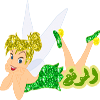

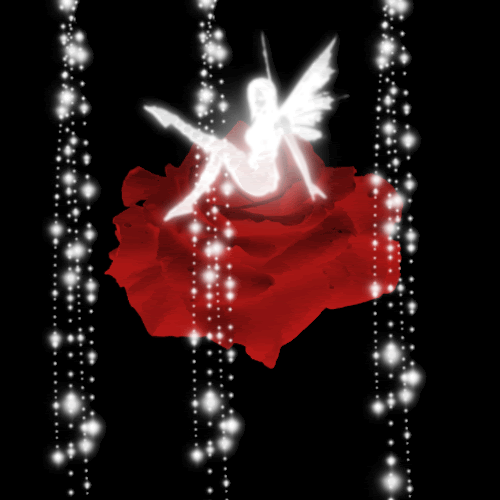







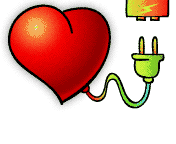
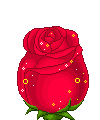


» افضل دكتور حقن مجهري في مصر
» افضل دكتور نساء و توليد في مصر
» حلويات دزرت الطبيعية لتخلص من التدخين
» الحرائق الكهربائية المنزلية في السعودية: أسبابها وأهم طرق الوقاية منها
» الحرائق الكهربائية المنزلية في السعودية: أسبابها وأهم طرق الوقاية منها
» شركة تصميم تطبيقات في مصر – تك سوفت للحلول الذكية – Tec Soft for SMART solutions
» الأمان الكهربائي في المنازل السعودية: ضرورة حتمية لا رفاهية
» الأمان الكهربائي في المنازل السعودية: ضرورة حتمية لا رفاهية
» الأمان الكهربائي في المنازل السعودية: ضرورة حتمية لا رفاهية